Всем привет. Кто хоть раз не сталкивался с проблемой, когда не включается компьютер. При этом вы можете видеть достаточно много симптомов от темного экрана до зависания загрузки BIOS или системы. Давайте посмотрим все самые частые и возможные причины, почему не включается компьютер:
- Проблема с материнской платой.
- Окисление контактов на оперативной памяти.
- Выход из строя процессора или чипсета.
- Поломка блока питания – особенно часто происходит, когда БП работает на пределе своих возможностей. Например, после установки более мощной видеокарты.
- Механическая поломка кнопки включения.
Сегодня мы рассмотрим ряд шагов, которые помогут выяснить или решить проблему – когда компьютер не включается и не хочет работать. Если у вас будут какие-то вопросы или дополнения, то пишите в комментарии.
Шаг 1: Проверка электропитания
Если комп не включается или не запускается, то для начала давайте проверим самые банальные вещи. В 50% случаев пользователи нечаянно выдергивают кабель питания из розетки или выключают ногой сетевой фильтр. Особенно это часто бывает на работе, когда уборщица почему-то решает выдернуть шнур из розетки. Наверное, боится, что её убьёт током.
Проверяем, чтобы лампочка на фильтре горела, и он был включен в положение «ВКЛ» (иногда рисуют точку). Если он не горит, то может быть проблема в фильтре или в самой розетке.
Далее проверяем, чтобы кабель был плотно вставлен в блок питания на системном блоке. Также не забудьте включить его, чтобы тумблер был в положении «Вкл.» (палочка, а не нолик). После этого попробуйте опять его включить.
Шаг 2: Оперативная память
С данной проблемой сталкивался как на работе, так и дома. При этом при включении комп начинает жужжать, вроде включаться, но вот на экране ничего не происходит. Тут есть два варианта. Первый – окислились контакты. Второй – это сгорела одна из плашек и её нужно просто вытащить.
- Отключите системник от питания. Можно просто выключить блок питания, но я бы полностью его обесточил, выдернув шнур.
- Далее вам нужно снять боковую правую крышку.
- Теперь вам необходимо вытащить все плашки оперативной памяти. Для этого по бокам нужно нажать на белые ушки одновременно.
- Далее нам понадобится стирательная резинка. Нужно аккуратно без фанатизма потереть резинкой по основным контактам «оперативы», которые находятся снизу. Этим самым мы снимем окисленный слой. Если резинки нет, то можно попробовать использовать металлическую скрепку. Но делать это нужно очень аккуратно, и слегка потереть металлическим штырём по контактам.
- В самом конце слегка подуйте на них и вставьте обратно. Повторюсь, что это нужно сделать для каждой плашки.
- Как только все плашки будут вставлены обратно, попробуйте включить компьютер. Не забудьте, кстати, обратно подключить его в сеть.
Если при включении всё остается по-прежнему – то есть вероятность, что одна из плашек вышла из строя. Чтобы выяснить: «какая именно?» – Вам нужно по одной вставлять её в разъём, а остальные убирать и пробовать включить комп. Делаем это до тех пор, пока не выясните – какая именно плашка сгорела.
Шаг 3: Видеокарта
Ещё один вариант, это проблема именно с видеоизображением. Если загрузка системы не стартует, но сам системник жужжит и вроде что-то пытается загрузить, то надо в первую очередь проверить – какой выход включен у вас на мониторе. Иногда бывает, что монитор сам переключается на сигнал от порта, который сейчас не используется. Найдите на мониторе кнопку «SOURCE» – она также может иметь значок квадратика со стрелкой внутри. Далее нажимаем на него и переключаем входы.
Если неисправность остается, а на мониторе вы видите сообщение, что «Нет сигнала», то далее нужно проверить кабель. Как можно плотнее вставьте кабель на самом мониторе. Также не забудьте вкрутить специальные шурупы, которые помогают держать провод.
Далее проверяем кабель на самом системнике и смотрим на монитор. Если сигнала нет, то тут есть два варианта:
- Сгорела встроенная или дополнительная видеокарта – тогда кабель подключаем в встроенной видеокарте, которая есть на материнки или наоборот. После этого перезагружаем компьютер.
- Сгорел или вышел из строя данный порт – попробуйте подключить монитор в другой порт на материнке. Можно попробовать также другие виды выходов: VGA, HDMI, DVI. Также можно попробовать переключить кабель на другой вход на мониторе.
Если ваш системник ещё открыт, проверьте, чтобы видеокарта плотно стояла в слоте. Можете даже слегка на неё надавить. Иногда бывает, при переезде или переноске она вылетает оттуда. Плюс я бы для надежности прикрутил её к системнику болтами. Если для неё нужно дополнительное питание, то проверьте также и кабели, которые идут от блока питания.
ПРИМЕЧАНИЕ! Если при включении компьютера, вы видите, что он включается, но видеокарта не работает, и на ней не крутятся вентиляторы, то попробуйте переключить другие провода питания. Если это не поможет, то скорее всего она полностью вышла из строя.
Обновление статьи!
Если вы видите на экране даже малозаметные артефакты: полосы, квадратики, изменение цвета некоторых элементов, лишние цифры, буквы, – то это может обозначать отвал текстолитовой подложки от кристалла GPU. Второй симптом – после загрузочного экрана Windows монитор полностью тухнет. Правда можно зайти под безопасным режимом.
Откройте меню самого монитора, – если меню будет отображаться правильно и без «артефактов», то проблема точно в кристалле. На самом деле ничего страшного в этом нет, и данный казус полностью решается в домашних условиях. Поэтому поводу я уже писал подробную инструкцию по решению этой проблемы – смотрим тут.
ШАГ 4: Проверка кнопки включения
Бывает проблема, когда не включается компьютер именно с кнопки включения, но при этом он полностью работоспособен. Кнопка может просто сломаться, или могут выйти из строя специальные проводки. Такое бывает крайне редко, но бывает. Сначала проверим, чтобы сами проводки и штекер от кнопки был подключен к материнской плате.
На «материнке» найдите вот такие пластиковые штекеры, как на картинке ниже. Они обычно находятся в правом нижнем углу платы. Далее нужно найти провод с надписью «Power SW». Если его вообще нет, то значит кнопка не подключена, и вам нужно вставить эти два проводка к разъёму «PW» (может также называться как PWR SW или PWR_BTN). Подключение происходит так: черный к плюсу (+), а белый к минусу (-). Схему расположения смотрите ниже в табличке.
Если это не поможет, то можно попробовать включить комп не с кнопки, а просто соединив эти два контакта. Для этого можно использовать обычную отвертку. Не забудьте при этом включить ЭВМ в сеть. Более подробно читаем – как включить компьютер без кнопки с помощью перемычки (или контактов).
ПРИМЕЧАНИЕ! Кнопка включения также может залипать. Тогда компьютер включается, но загрузка не доходит до конца, и через несколько секунд системник опять полностью вырубается.
ШАГ 5: Блок питания
Если компьютер резко выключился и вообще перестал включаться, то это может сигнализировать о том, что у вас неисправен блок питания. Конечно, проверить самостоятельно вы его не сможете, но вы можете сделать вот что.
Обычно к блоку питания подключают: материнскую плату, жесткий диск, дисковод (если он есть), видеокарту и т.д. Наша задача проверить, чтобы все кабели были подключены, и ни один из них не отходил. Проверяем все подключенные провода от блока питания. Можно слегка надавить на сам кабель, чтобы он поплотнее вошел в паз.
Ещё один вариант решения: попробовать использовать свободные кабеля. То есть возьмите свободный провод и переподключите жесткий диск, видеокарту, материнскую плату и другие подключенные устройства. Если у вас новый компьютер, или вы недавно меняли блок питания, то иногда в коробке кладут запасные проводки, можно использовать их.
ШАГ 6: Жёсткий диск
Бывает, когда системный блок не включается и не работает, а бывает, когда при включении не загружается система, а вы видите вот такую надпись: «DISK BOOT FAILURE, INSERT SYSTEM DISK AND PRESS ENTER».
Для начала выключаем комп и проверяем, чтобы к жесткому диску были подключены два основных провода, питание и шлейф, который идет к материнской плате. Ещё можно попробовать переключить кабель от винчестера к другом слоту на материнке – их обычно там несколько.
ШАГ 7: Проверка BOOT в BIOS
Сам сталкивался с этой проблемой на работе. Система отказывается загружаться, и вы можете видеть черный экран после BIOS. Такое бывает, если в настройках забыли убрать загрузку системы с флешки или CD/DVD диска.
- При загрузке компа зажмите одну из кнопок, который загружают БИОС. Обычно это кнопки: F2, Del, Esc или F10 (смотрим в последний столбец).
- Когда попадете внутрь вам нужно найти раздел «Boot».
- Далее необходимо выставить в первую позицию «1st Boot Device» – ваш жесткий диск. Он обычно будет иметь в своем названии «HDD» или «SSD».
- Теперь вам нужно сохранить настройки и выйти (Save and Exit) – для этого смотрим клавишу в настройках.
- Если это не поможет, то попробуйте загрузить систему напрямую с диска. При перезагрузке нужно вызвать «BOOT MENU» – смотрим третий столбец в таблице выше. Чаще всего используют клавиши: F11, F12, F После этого выбираем наш диск. Если их будет несколько, то попробуйте выбрать поочередно каждый.
ШАГ 8: Материнской платы и процессор
Если ПК вообще не включается, вентиляторы не крутятся, и вчера все было нормально, и он работал, а сегодня уже не подает признаков жизни – то возможно у нас более серьезная поломка. Посмотрите внимательно на материнскую и видео плату – нет ли каких-то явных дефектов: потемнение, следы гари, желтизна, вытекшие вещества или вздутые конденсаторы. Если какие-то подобные поломки есть, то самостоятельно эту проблему не решить, и скорее всего, нужно будет менять поломанную деталь на новую.
Ничего не помогло
Если визуально ПК исправен, все провода в целостном виде, а видео и материнская платы смотрятся как новые, но при включении ничего не происходит, не жужжит, не горит – то значит поломка может сидеть куда глубже. Тут нужно нести его в сервисный центр на проверку. Если проблема в видеокарте или блоке питания, то об этом вам могут сказать только там, так как самостоятельно у вас для этого нет подходящего оборудования.




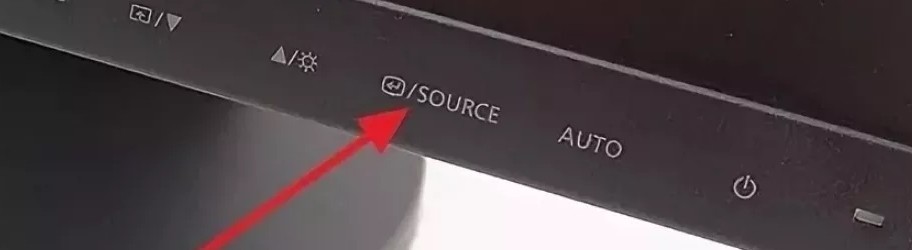









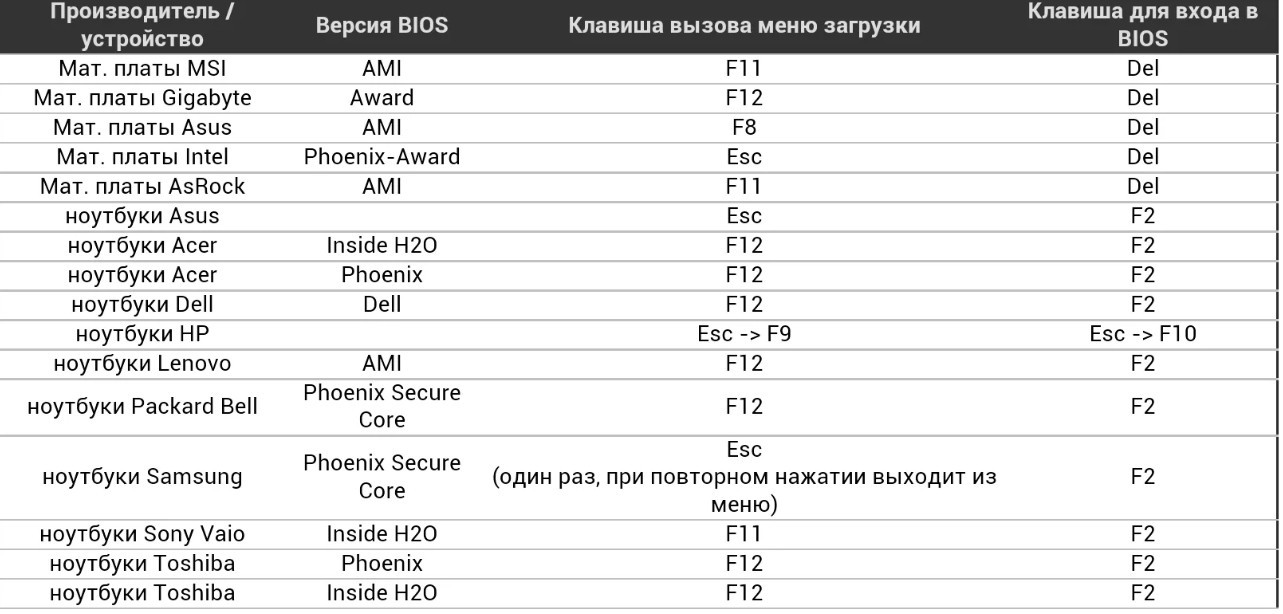
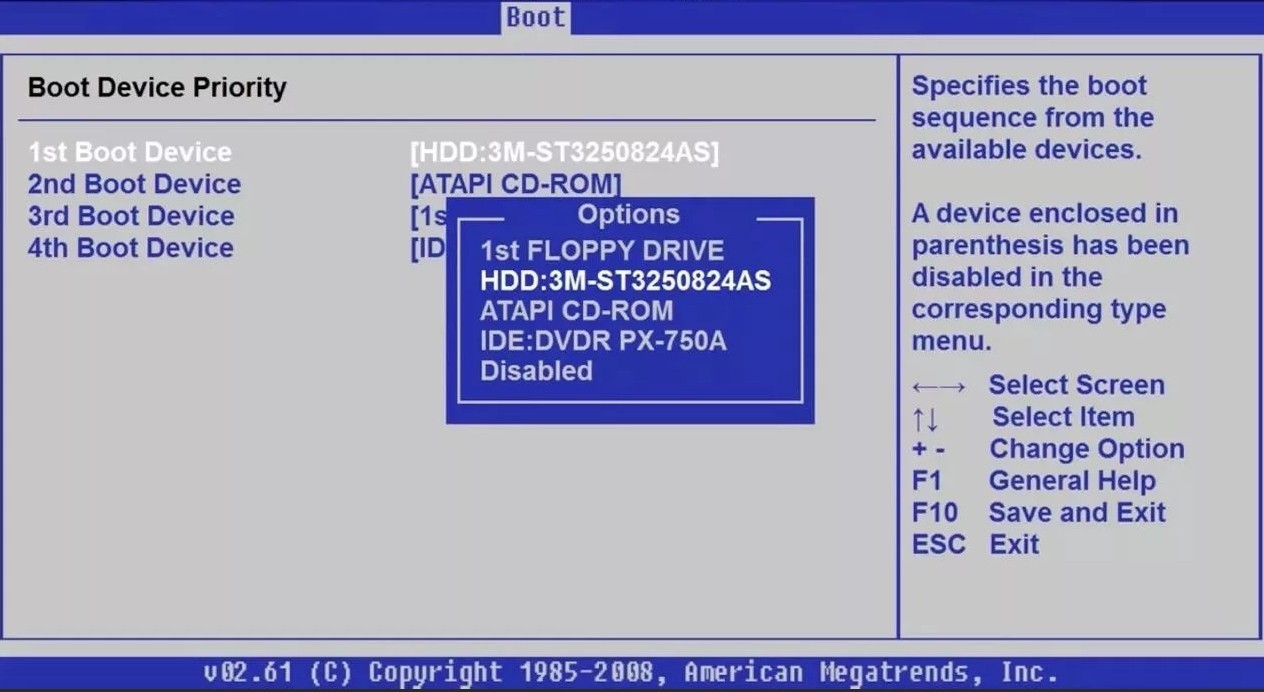





Помог шаг с оперативной памятью. Спасибо вам)
Тут проблема такая, ПК вроде работает, потом что то цокает и он перестаёт работать, и потом долгое время не включается, и так по кругу
Сгорел блок питания. Даже с самого начала не заметил, а он прям сбоку гарью покрыт. Хорошо хоть огонь в другое место не пошел.
Точно, просто понитор на другой вход переключился. А я думал, что видюха сгорела. Ох, благодарю тебе, добрый человек
Не работает☹☹☹
Как симптомы? Если вообще все глухо, то тут может быть проблема с блоком питания или с видеокартой – что они просто сгорели.
вчера работал ,перед сном выключил сегодня хотел включить ноль реакции , разобрал все вытащил все провода вставлял в разные розетки и тд , включился …. думаю ещё раз выключу и включу и как итог опять не включается
что делать я уже хз…..
Может чего бы и подсказал, но как-то непонятно все)))
у меня проблема системник включаю гудит вроде бы работает а экран чёрный и на кнопку перезагрузка не действует
Если вы сделали, все что написано в статье, но ничего не вышло – то скорее всего у вас погорела видюха, а может кабель от монитора или видюхи отошел.
А у меня нет напряжения на кнопке
Визуальных повреждений от кнопки до платы нет? Или напряжение на плате снимали?
Проверьте подключено ли питание к материнское плате от БП.
А что если с кнопки не включается, а принудительно БП включается? Я правильно понимаю, что надо поставить перемычку на плате от контакта разъема кнопки на плате до соответствующего контакта пуска разъема питания?
Если я вас правильно понял, то у вас просто не подключена кнопка включения. Да её нужно подключить.
Так камьпьютер даже разгонятся не хочет. Нажимаю на кнопку пуск а он 2 секунды пожжужит и все . Что делать в этом случае?
Очень мало информации. Что вы уже сделали из статьи? Есть ли звуковой сигнал при запуске (и сколько раз и как пищит)? Проверяли ли вы питание и сам БП?
Практически новый пк,ему нет месяца,молчит не реагирует не на что все перепробовал,все детали новые как так? Обошёлся в 400 к. Блок питания на 1250w rtx 3090, i 9 материнка только вроде попроще. Может в ней дело?
Так он изначально включался? Я бы посмотрел как подключено питание и на сам блок.
Здравствуйте, монитор ушёл в спящий режим ( погас) после чего перестал работать, с кнопки комп включается, но выключить с кнопки или перезагрузить не получается, также на панели не горят индикаторы,и ещё не работают usb порта, смотрел подключение кнопок и подсветку, все на месте, выставлено правильно и плотно, usb аналогично, вставлял в пк другую видеокарту (заведомо рабочая), тоже самое, пробовал оперативку чистить, не помогло, что это может быть? Я грешил на монитор либо на переходник (vga-hdmi) но тогда почему кнопки, подсветка индикаторов и usb не работает? Я так понимаю мать умерла?)
Компьютер не включается почему то, всё проверила, всё хорошо вставлено,вчера то компьютер включался
Что вы уже проделали, из того, что написано в статье?
Ситуация следующая: комп рабочий, но включается после танцев с бубном. Нажимаешь на кнопку – не реагирует. Выключаем БП, выдергиваем сетевой провод, вставляем провод обратно, включаем БП, нажимаем кнопку-включается. Бывает серию таких манипуляций приходится повторять. В чем может быть причина?
Я бы посмотрел кнопку PWR, которая подключена к материнке и проверил бы блок питания.
БП ток же подает в целом на комп… а нормально он его подает или со сбоем? Как мне его проверить в домашних условиях?
Что-то или с материнкой – то есть с самой кнопкой, которая подключена к ней. Или с БП. БП можно открутить и отнести в любой сервис – его проверят. Можете просто поодключать все провода БП и подключить повторно – авось заработает.
Спасибо! Буду пробовать. По результатам сообщу.
БП на работоспособность легко проверяется в домашних условиях замыканием зеленого и черного проводов на широком шлейфе идущем к материнской плате, вставив перемычку на рабочем БП должен запуститься кулер
А вот это не факт. Буквально вчера заведомо рабочий БП (на другой мамке) не захотел запускать новую с кнопки, а замыканием зелёного с землёй запускал. Замена БП помогла. Оказалось, что в БП просадка по напругам, вместо 12в – 11.9, 5в – 4.7, возможно и по дежурке просадка. Но БП работает и светодиодную ленту исправно питает, а для компа не хватает его.
Добрый день .Мат. плата ga970ads3p проц fx4300 после ухода в спящий режим больше не включился.Блок рабочий ,память тоже,видео рабочее,все проверено на другом компе.Пробовал замыкать контакты без кнопки,ничего не помогло
Что-то не то с материнкой, но тут только проверки и тесты помогут.
Это у меня брат почистил комп и он не включается и у не заевшая кнопка перезагрузки на передней панели управления это связано с проблемой???
Скорее всего. Комп выключается и получает сигнал, чтобы включиться – и так по кругу… Можно попробовать её снять и разобрать. Или даже поменять.
Здравствуйте у меня такая проблема возникла компьютер работал на следующий день перестал работать уменя 2 системника оба старенькие я проверил бп не работает снял другой проверил работает подключил кмат плате не включается опять отключил проверил работает опять подключил и опять не включается что делать
Без знаков препинания – ничего не понял.
Статья отличная, но мне, как простому пользователю ноута, совсемне помогла, так как я не мастер. Спасибо. Отнесу мастеру.
Комп не включается, при включении светится кнопка включения вентиляторы дерутся и стоят на месте
Что вы попробовали из статьи?
Сначала был синий экран с мышкой спустя сутки он у меня не включается что делать
Очень мало информации и непонятно, что вы уже попробовали сделать. Тут может быть почти все что угодно от проблема с БП до сгоревшей материнки или видеокарты.
Добрый день компьютер перестал включаться с кнопки, все провода целы и подключены правильно. Запустить ПК возможно только если замкнуть на шлейфе бп зеленый и черный провод.
Спасибо за статью! Однако, хочу дополнить: блок питания проверить можно. Надо отсоединить шлейф (разъем) от мат.платы и перемкнуть 4-й (зеленый) и 5-й (черный) контакт проводком. Исправный блок запустится
При разборке, отключил разъемы передней панели, начал включать всё на свои места, а он просто перестал реагировать на кнопку, раз включился, выключил, чтобы всё собрать, начинаю снова включать, а реакции нету
Доброй ночи, столкнулся с такой проблемой. Что при обычном использовании компьютера, он не перезагружался. После того как включал игру и допустим играл полноценно в нее 10-15 минут, то он резко выключался и переставал включаться. Помогало отключение питания и передключение штекера допустим с 220 на удленитель. Вчера же он аналогично выключился и перестал включаться. Больше странно, то что перед этой ситуацией, я ничего с ним не делал и не касался его.
Надо проверять температуру процессора и видеокарты под нагрузкой. Запустите тесты на AIDA64 или другой программе. Возможно есть проблема с БП.
Спасибо за помощь, кнопка вкл залипла выдернув ее, и замкнув 2 провода все заработало, ну и за одно бп почистил от 5 летней пыли
Не помогло пришлось выбросить пк
Не включается, но гудит. После 5 – 7 раз включается.
Вчера комп работал, выключен как обычно.
Никаких действий (чисток/починок) не производилось.
Сегодня: включается, никаких бипов,
подсветка кнопки остается желтой (в норме переключается на голубой),
кулеры крутятся, сд-ром дергается (т.е. опрос идет),
но процессор не раскручивается (в норме издает звук типа газует в течение секунды).
Если так оставить, то так и будет сидеть, на вид и звук все работающее, но проц не просыпается.
Из статьи ничего не пробовала, подобного не нашла.
Статься, кстати, отличная, да еще с добротными фото.
СПАСИБО!


Комп резко выключился, замерили мощность батарейки из мат.платы. Поменяли так как разрядилась. Комп вообще не подает признаков жизни. Есть подозрения что сломалось что то у кнопки включения. Но сетчатую решотку не нашли как открутить. В системном блоке много проводов не присоедены никуда
Включите комп с помощью перемычки. Проверьте БП.
Какой перемычке?
ШАГ 4
А что если недавно разбирал собрал заново не работает видно что материка зелёная лампочка горит, но комп не реагирует.
Не включается ПК. Стоял долго пылился я решил его достать поиграть в него. Разобрал почистил от пыли, А он не включается, но маленькая зелёная лампочка на метеринки горит. Что делать.
Комп вообще не включается, уже было такое, разобрал, собрал, стал работать, но включается плохо, и с кнопки не выключается или через 10 раз.